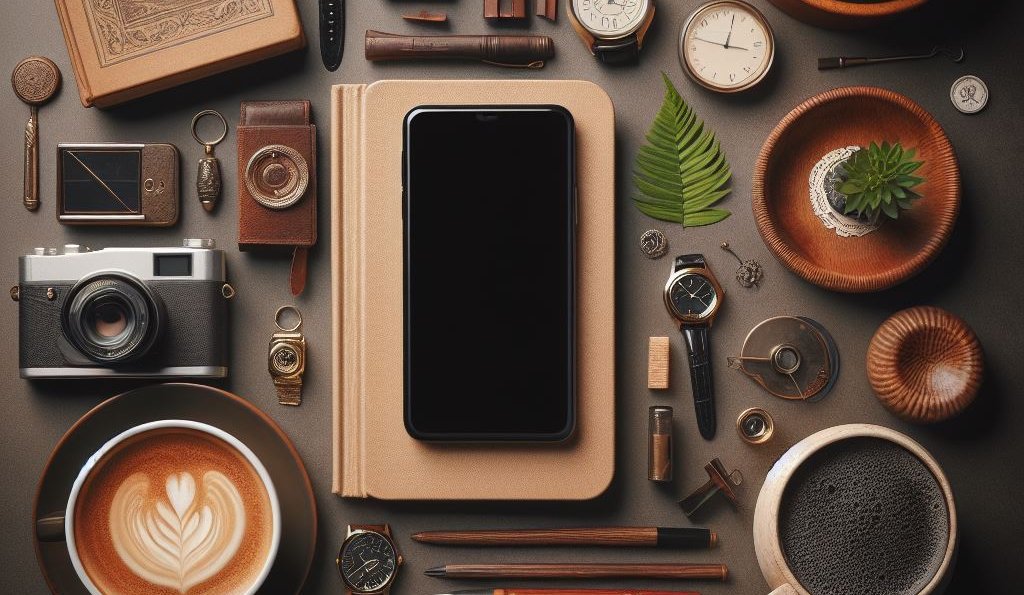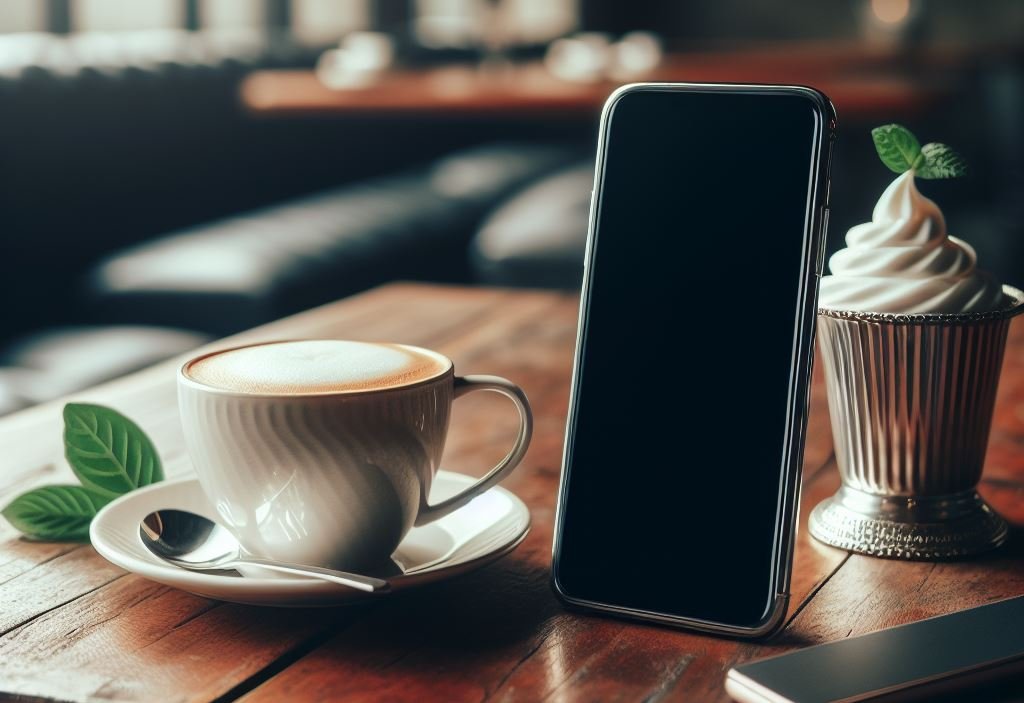Не включается смартфон Nokia: Почему и что делать?
Современные смартфоны, такие как те, которые выпускает Nokia, стали неотъемлемой частью нашей повседневной жизни. Но что делать, если ваш смартфон вдруг отказывается включаться? В этой статье мы рассмотрим шаги по диагностике и решению проблемы, чтобы вы снова могли наслаждаться своим устройством.

Оглавление
Проверка заряда аккумулятора
Современные смартфоны, такие как Nokia, являются незаменимыми помощниками в нашей повседневной жизни. Однако, бывают моменты, когда устройство отказывается включаться, и часто причина кроется в простых вещах, таких как заряд аккумулятора.
Подключение к зарядному устройству
Первым шагом, который следует предпринять, — убедиться, что ваш смартфон подключен к оригинальному зарядному устройству. Используйте официальное зарядное устройство, предоставленное производителем, чтобы избежать проблем, связанных с совместимостью.
Проверка подключения к электропитанию
Убедитесь, что зарядное устройство подключено к источнику электропитания. Проверьте розетку и удостоверьтесь, что электропитание работает нормально. Иногда проблема может быть связана с неисправностью розетки или сетевого кабеля.
Ожидание достаточного времени для зарядки
После подключения к зарядному устройству дайте устройству достаточное время для зарядки. Если аккумулятор полностью разряжен, процесс может занять некоторое время. Обычно достаточно подождать 15-30 минут, прежде чем попытаться включить смартфон.
Попытка включения после зарядки
После ожидания необходимого времени попробуйте включить ваш смартфон. Если проблема была связана с низким зарядом аккумулятора, устройство должно успешно запуститься.
Помните, что правильный уход за аккумулятором включает в себя регулярное зарядное циклы и избегание полного разряда, чтобы продлить срок службы вашего устройства.
Однако, если после проведенных выше шагов проблема с зарядкой остается, возможно, неисправность кроется в самом аккумуляторе или других аппаратных компонентах устройства. В таком случае, дальнейшие шаги могут включать в себя проверку в сервисном центре или обращение к профессионалам.
Мягкий перезапуск: Как справиться с программными сбоями
Мягкий перезапуск - это простой и эффективный способ справиться с множеством программных сбоев, которые могут привести к тому, что ваш смартфон Nokia отказывается включаться. Этот метод особенно полезен, когда устройство реагирует медленно или не реагирует вовсе.
Как выполнить мягкий перезапуск
Процесс мягкого перезапуска может немного различаться в зависимости от конкретной модели смартфона Nokia, но обычно включает в себя следующие шаги:
a. Удерживайте кнопку включения/выключения:
- Найдите кнопку включения/выключения на вашем устройстве.
- Удерживайте эту кнопку в нажатом состоянии в течение 10-15 секунд.
b. Дождитесь перезапуска:
- После удержания кнопки, устройство должно выключиться.
- Подождите несколько секунд, затем включите его снова, удерживая кнопку включения/выключения.
Преимущества мягкого перезапуска
Мягкий перезапуск позволяет операционной системе корректно завершить текущие процессы и перезагрузиться. Это может устранить временные сбои, вызванные конфликтами программ или другими причинами, которые могут привести к тому, что смартфон не включается.
Когда использовать мягкий перезапуск
Вы можете прибегнуть к мягкому перезапуску в следующих случаях:
- Устройство не реагирует на нажатие кнопок.
- Экран замер или завис в определенном состоянии.
- После установки нового приложения возникли проблемы с работой устройства.
Почему не мягкий перезапуск, а не вынимание аккумулятора?
В прошлом многие устройства позволяли легко извлекать аккумулятор, чтобы выполнить "жесткий" перезапуск. Однако современные смартфоны, включая Nokia, обычно поставляются с внутренними несъемными аккумуляторами, и мягкий перезапуск становится более удобной альтернативой.
Всегда помните, что перед выполнением каких-либо действий проверьте официальные руководства пользователя для вашей конкретной модели смартфона.
Мягкий перезапуск - это первый шаг на пути к решению многих проблем, связанных с программными сбоями. Если эта процедура не решает проблему, возможно, потребуется более глубокая диагностика или обращение в сервисный центр.
Восстановление через комбинацию клавиш
Если мягкий перезапуск не дал результатов, воспользуйтесь функцией восстановления через комбинацию клавиш. Этот метод может быть полезен при сбоях в программном обеспечении и других проблемах, которые могут блокировать нормальный запуск устройства.
Использование комбинации клавиш для входа в режим восстановления
Каждая модель смартфона Nokia может иметь свою уникальную комбинацию клавиш для входа в режим восстановления. Обычно это сочетание включает в себя одновременное удержание нескольких клавиш, таких как кнопка громкости и кнопка включения/выключения.
Восстановление до заводских настроек
- Перезапустите устройство и удерживайте сочетание клавиш для входа в режим восстановления.
- Используйте кнопки громкости для навигации по меню восстановления.
- Выберите опцию "Wipe data/factory reset" (Стереть данные/сбросить заводские настройки).
- Подтвердите свой выбор.
- После завершения процесса, выберите "Reboot system now" (Перезагрузить систему).
Проверка наличия резервной копии данных перед восстановлением
Прежде чем выполнять сброс до заводских настроек, удостоверьтесь, что у вас есть резервная копия важных данных. Это предотвратит потерю ваших персональных файлов, фотографий и другой информации.
Дополнительные рекомендации
- Если проблема остается нерешенной после сброса до заводских настроек, рассмотрите возможность обновления программного обеспечения.
- Обратитесь в официальную поддержку Nokia или форумы сообщества, чтобы получить дополнительные советы и решения.
Восстановление через комбинацию клавиш - это мощный инструмент, который может помочь в решении многих проблем с программным обеспечением. Однако помните, что выполнение сброса до заводских настроек приведет к удалению всех данных с устройства, поэтому будьте внимательны и предварительно создайте резервные копии ваших важных файлов.
Обновление программного обеспечения
Как владельцы смартфонов Nokia, мы привыкли к регулярным обновлениям операционной системы, которые приносят улучшения в работе устройства и исправляют возможные программные ошибки. Однако, когда сталкиваемся с проблемой включения смартфона, обновление программного обеспечения может оказаться ключевым шагом в поиске решения.
Подключение к Wi-Fi
Прежде всего, убедитесь, что ваш смартфон подключен к сети Wi-Fi. Без доступа к интернету невозможно загрузить обновления операционной системы. Проверьте настройки Wi-Fi и удостоверьтесь, что устройство подключено к активной и стабильной сети.
Проверка наличия обновлений операционной системы
Перейдите в настройки вашего смартфона и выберите раздел "Обновление ПО" или аналогичный. Здесь вы найдете информацию о доступных обновлениях. Если обновления доступны, следуйте инструкциям на экране для их установки. Этот процесс может занять некоторое время, в зависимости от размера обновлений и скорости вашего интернет-соединения.
Обновление программного обеспечения для устранения возможных ошибок
Обновления программного обеспечения часто включают исправления ошибок и улучшения стабильности работы устройства. Если ваш смартфон сталкивается с проблемой включения из-за программных сбоев, установка свежих обновлений может решить эту проблему.
Регулярная проверка наличия обновлений
Не забывайте регулярно проверять наличие обновлений. Некоторые пользователи отключают автоматическое обновление из-за определенных предпочтений, поэтому ручная проверка может быть важным шагом для поддержания актуальной версии операционной системы.
Сброс настроек после обновления
После установки обновлений, рекомендуется сбросить настройки устройства до заводских. Это может предотвратить возможные конфликты между старыми и новыми настройками, обеспечивая более стабильную работу смартфона.
Обновление программного обеспечения - важный аспект поддержания производительности и функциональности вашего смартфона Nokia. Следуйте этим шагам, и, возможно, вы сможете решить проблему с включением вашего устройства. В случае, если проблема сохраняется, рекомендуется обратиться в официальный сервисный центр для более детальной диагностики и решения возможных аппаратных проблем.
Проверка наличия физических повреждений
Посвятим особое внимание проверке физических повреждений, так как они могут быть причиной неполадок в работе смартфона. Этот этап диагностики включает в себя несколько ключевых шагов.
Внешний осмотр устройства
Внимательно рассмотрите внешний вид вашего смартфона. Обратите внимание на корпус, экран и другие элементы. Если вы замечаете царапины, трещины или даже деформации, это может быть признаком физического повреждения. Даже небольшие дефекты могут привести к проблемам с работой устройства.
Проверка наличия следов влаги
Смартфоны, как правило, не переносят воздействие влаги. Проверьте наличие влаги в разъемах, скрытых уголках и других местах, где вода может проникнуть. Специальные индикаторы влаги, которые обычно расположены внутри устройства, могут также указывать на воздействие влаги.
Подключение к компьютеру для дополнительной диагностики
Подключите смартфон к компьютеру и проверьте, будет ли он определен. Если устройство не распознается, это может указывать на проблемы с портом USB, а также на более серьезные аппаратные сбои. В этом случае, рекомендуется обратиться к профессионалам для более детальной диагностики.
Дополнительные шаги при подозрении на физические повреждения
Если вы обнаружили физические повреждения, рекомендуется обратиться в авторизованный сервисный центр. Попытки самостоятельного ремонта могут только ухудшить ситуацию. Также, если устройство находится под гарантией, важно уведомить производителя о выявленных повреждениях.
Профессиональная оценка
Не стесняйтесь обращаться к специалистам даже в случае незначительных физических повреждений. Они могут провести более глубокую оценку устройства, определить характер повреждений и предложить соответствующие решения.
Обращение в сервисный центр
Если, несмотря на все предпринятые шаги, ваш смартфон Nokia по-прежнему отказывается включаться, наступает момент обращения в сервисный центр. Этот этап может потребоваться в случае серьезных аппаратных проблем, которые требуют профессионального вмешательства.
В случае, если все вышеперечисленные шаги не привели к результату
После тщательной диагностики, если устройство так и не включается, следует предположить, что причина может быть связана с аппаратными повреждениями. В таких ситуациях самостоятельные меры могут быть недостаточными, и профессиональная оценка становится необходимой.
Подготовка к визиту в сервисный центр
Резервные копии данных: Перед обращением в сервисный центр рекомендуется создать резервные копии важных данных, таких как фотографии, контакты, и личные файлы. В процессе диагностики или ремонта устройства данные могут быть удалены, поэтому заранее сохранение информации – это мудрый шаг.
Подробное описание проблемы: При обращении в сервисный центр предоставьте подробное описание возникшей проблемы. Указывайте, какие шаги были предприняты вами для решения проблемы, чтобы техники могли быстрее определить корень проблемы.
Возможные гарантийные и не гарантийные случаи ремонта
Гарантийные случаи: Если ваш смартфон находится в гарантийный период, уточните в сервисном центре, подпадает ли ваша проблема под гарантию. В этом случае, ремонт может быть выполнен бесплатно или за символическую плату.
Не гарантийные случаи: В случае, если устройство не подпадает под гарантийные условия, сервисный центр предоставит вам информацию о стоимости ремонта и возможных вариантах. Вы решите, продолжать ли ремонт или искать альтернативные решения.
Обратившись в сервисный центр, вы получите профессиональное мнение и помощь от опытных техников, что может существенно повысить шансы на успешное восстановление вашего смартфона.
Не забывайте, что обращение в сервисный центр – это шаг к решению проблемы, и чем раньше он будет предпринят, тем быстрее вы вернетесь к обычному использованию вашего устройства.
Заключение
Важно помнить, что правильный уход за устройством может предотвратить многие проблемы. Регулярно обновляйте программное обеспечение, избегайте воздействия влаги и механических повреждений.
Надеемся, что предложенные шаги помогут вам решить проблему с включением смартфона Nokia. В случае затруднений не стесняйтесь обращаться в официальный сервисный центр.
Удачи в восстановлении вашего устройства!
Опубликовано: 27 января 2024 г.